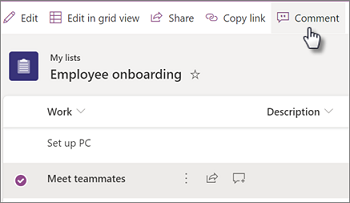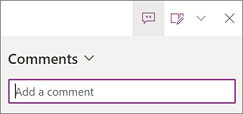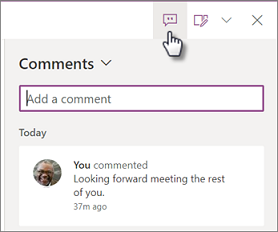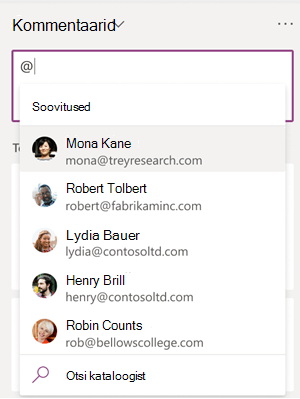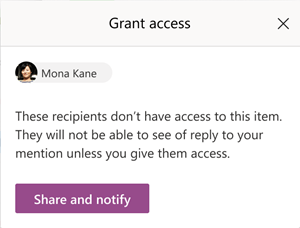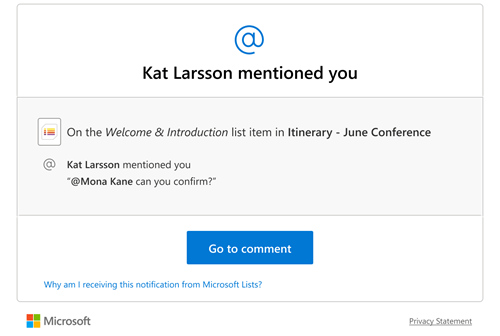Saate teiste loenditega koos töötades kommentaare lisada, neile vastata või kustutada. Kommentaarides saate kellegi tagasiside sildistamiseks kasutada ka isiku nime @-märki.
Kui loendiüksusel on kommentaar, kuvatakse üksuse kõrval ikoon. Loendiüksuse kommentaaride kuvamiseks valige ikoon.
Märkus.: Kui te ei näe kommentaare, küsige oma administraatorilt, kes on kommenteerimise keelanud.
Kommentaari lisamine
-
Valige loendiüksus ja seejärel valige Kommentaar.
-
Tippige paanil Kommentaarid väljale kommentaar ja vajutage sisestusklahvi (Enter).
Kommentaaride vaatamine ja neile vastamine
-
Valige loendiüksuse kõrval
-
Paanil Kommentaarid kuvatakse kõik üksuse kommentaarid.
-
Kommentaarile vastamiseks tippige kommentaar väljale ja vajutage sisestusklahvi (Enter).
Märkus.: Üksuse kommentaaride arvu kuvamiseks libistage kursoriga üle ikooni Kommentaarid . Kui üksuse kohta pole kommentaare, valige või libistage kursoriga üle üksuse, et kuvada kommentaari lisamise ikoon
-
Paani Kommentaarid kuvamiseks või peitmiseks loendiüksuse kuvamisel valige paani ülaosas ikoon Kommentaarid
Kommentaari kustutamine
-
Valige paanil Kommentaarid kommentaar, mille soovite kustutada.
-
Valige ikoon Kustuta
Märkused:
-
Kommentaarid kuvatakse kõigile, kellel on juurdepääs loendile, kui teie asutuse administraator pole kommenteerimist keelanud.
-
Loendiüksuste kommentaaride lisamiseks või kustutamiseks on vaja luba (kommentaaride redigeerimine pole praegu saadaval).
-
Anonüümsed või külaliskasutajad saavad kommentaare vaadata, kuid loendiüksuste kommentaare ei saa lisada ega kustutada.
@-mainimise abil kommentaarides kellegi sildiga märgistamine
Kui kommenteerite loendiüksust ja kasutate kellegi nime @-märki, saadetakse neile meilisõnum lingiga teie kommentaarile. Lingi klõpsamisel viiakse need loendiüksusesse ja vestlusse.
-
Valige loendiüksus ja seejärel valige Kommentaar.
-
Tippige väljale Kommentaarid@ ja nimi ning seejärel valige soovitud nimi.
-
Kommentaari saatmiseks vajutage sisestusklahvi (Enter).
Kommentaari saatmisel kontrollime, kas kõigil @mentioned kasutajatel on loendiüksuse redigeerimise õigus. Kui kellelgi pole õigust, kuvame teile dialoogiboksi Anna juurdepääs , kus on loetletud õigused vajavad inimesed. Saate anda loendiüksuse ühiskasutusse ja neid inimesi teavitada.
Kui kõigil @mentioned kasutajatel on õigused, saadetakse kommentaari kohta teatised. Kui mõnda üksust on mitu korda mainitud, rühmitame teatised saadetavate meilisõnumite arvu vähendamiseks.